Nesse pequeno artigo, vamos deixar uma dica para no Microsoft Azure. Em um ambiente de Microsoft Azure, muitas vezes é necessário criar contas de administração para terceiros efetuarem serviços dentro de sua conta Microsoft Azure, e por segurança a Microsoft recomenda a criação de um novo usuário para tal. Mostraremos como enviar um “Invite” para um novo usuário administrar seus serviços no Microsoft Azure através de sua conta principal.
Primeiramente efetue o login no portal com sua conta principal, clique em “Pesquisar” e digita“Users” como mostramos na imagem abaixo:
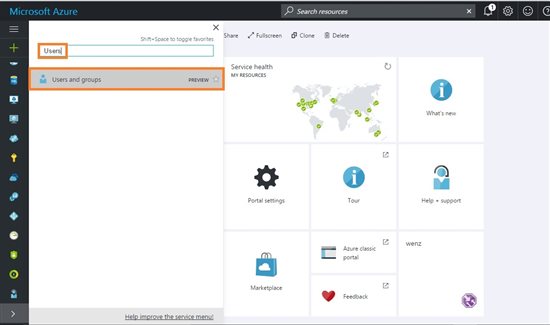
Clique em “All Users”:
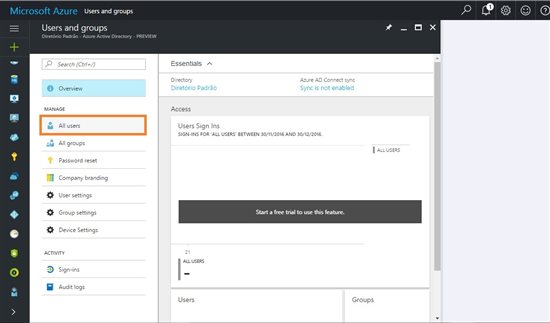
Cliquem em “+Add”:
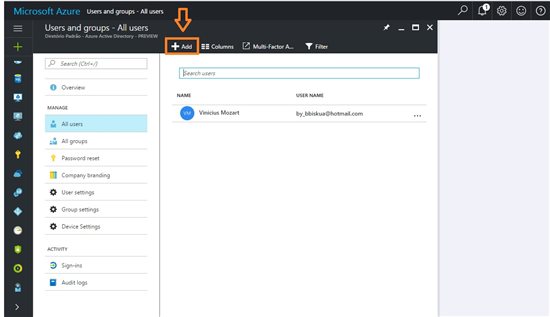
Digite as informações do novo usuário da forma em que desejar. Insira um e-mail válido da pessoa que irá receber o novo login e clique em “Create”, como mostramos na imagem abaixo:
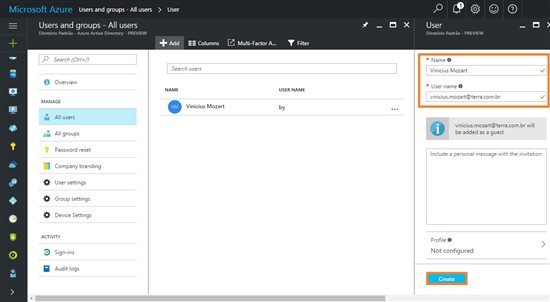
Após a criação um e-mail será enviado com um link. Veja como chegará o e-mail para a pessoa que você está querendo adicionar ao seu portal do Microsoft Azure. Clique no link, conforme imagem abaixo:
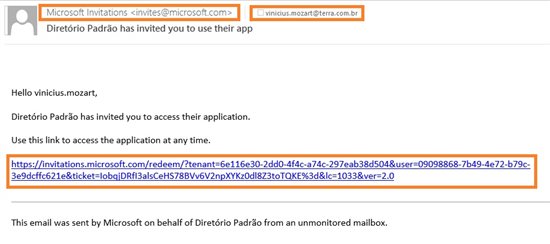
Você será redirecionado para uma página do Microsoft Azure:
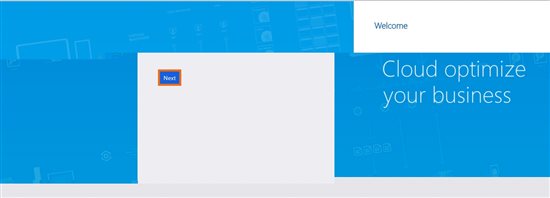
Cria uma senha de acesso, escolha o país e clique em “Next”:
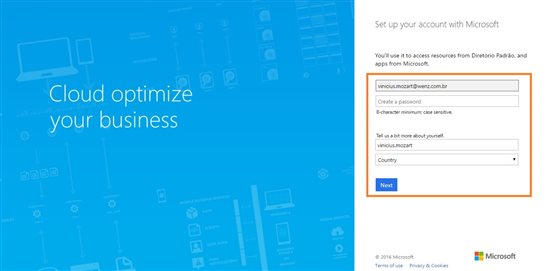
Um novo e-mail chegará com um com código de acesso. Insira o código de acesso e pronto. Sua conta estará configurada no Microsoft Azure e já poderá iniciar os trabalhos.
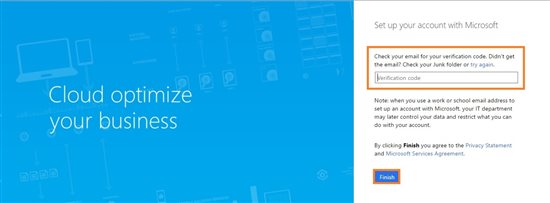
Muito importante: Selecionar a conta padrão que contém a assinatura e os serviços adquiridos, pois a conta de e-mail criada não se associa automaticamente e vem sem assinatura setada, deixando o novo acesso em recursos para utilização.
Esperamos que essa pequena dica ajude a todos os administradores a criarem as contas secundárias.


